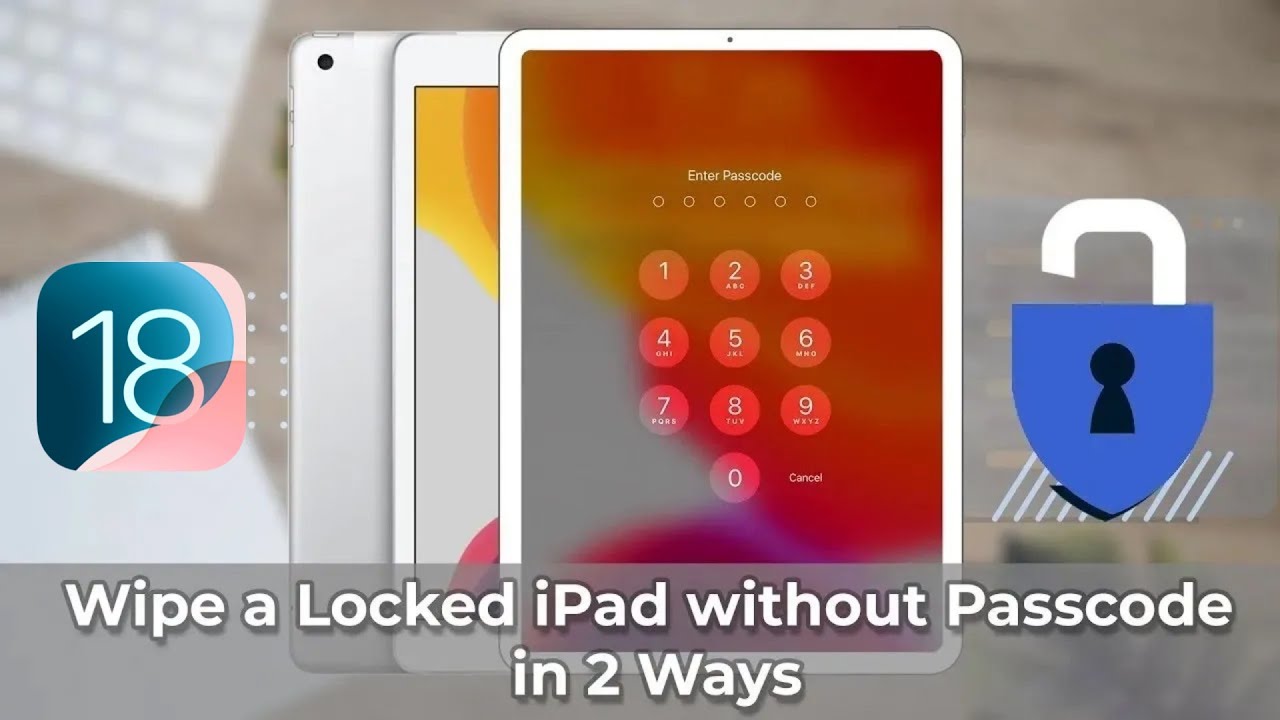iMyFone LockWiper
iPad jest zablokowany? Nie pamiętasz hasła? Nie martw się, LockWiper pomoże Ci odblokować je jednym kliknięciem, bez hasła!
Przywrócenie ustawień fabrycznych iPada i innych urządzeń z systemem iOS przed odblokowaniem jest standardem firmy Apple służącym do ochrony prywatności użytkowników urządzeń z systemem iOS od chwili, gdy zaczęli oni tworzyć urządzenia mobilne.
Jednak sposób wyczyszczenia zablokowanego iPada to Twój problem. Dlatego udostępnimy więcej opcji resetowania zablokowanego iPada do ustawień fabrycznych.

- Część 1. Jak wyczyścić zablokowanego iPada za pomocą LockWiper [bez hasła]

- Część 2. Jak zresetować zablokowanego iPada za pomocą iTunes
- Część 3. Jak przywrócić ustawienia fabryczne zablokowanego iPada za pomocą Apple ID
- Część 4. Jak wyczyścić zablokowanego iPada w trybie odzyskiwania
- Część 5. Jak usunąć zablokowanego iPada za pomocą Siri Bug
- Często zadawane pytania: wszystko na temat czyszczenia zablokowanego iPada
|
Rozwiązania
|
|||||
|---|---|---|---|---|---|
|
Rekomendacje
|
9,5
|
8.2
|
8,0
|
8.1
|
7,0
|
|
Łatwy w obsłudze
|
Tak
|
NIE
|
Tak
|
NIE
|
Tak
|
|
Wskaźnik sukcesu
|
wysoki
|
Niski
|
średni
|
średni
|
Niski
|
Część 1. Wyczyść zablokowanego iPada bez hasła - LockWiper
iMyFone LockWiper iPad Unlock to odpowiednie narzędzie do odblokowywania i czyszczenia zablokowanych i niedostępnych iPadów. Gdy znajdziesz się w krytycznej sytuacji, która wymaga natychmiastowego odblokowania zablokowanego iPada, LockWiper zapewni Ci natychmiastowy dostęp do iPada za pomocą 3 kliknięć.
Dlatego jeśli chcesz natychmiast otworzyć iPada, możesz użyć LockWiper, aby przywrócić ustawienia fabryczne zablokowanego lub wyłączonego iPada bez podawania hasła.
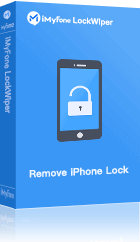
- Łatwo i szybko wyczyść zablokowanego iPada bez haseł iCloud i haseł do iPada.
- Obiecaj 99% skuteczność nawet w przypadku wyczyszczenia używanego iPada.
- Natychmiast usuń konto iCloud z aktywowanego iPada bez hasła.
- Pomóż usunąć każdy typ blokady w ciągu kilku minut, w tym 4-cyfrowe/6-cyfrowe hasło, Face ID i Touch ID.
Oto kroki, jak przywrócić ustawienia fabryczne iPada po zablokowaniu.
Obejrzyj samouczek wideo, aby zobaczyć, jak wyczyścić zablokowanego iPada bez hasła w 2025 roku.
Krok 1: Pobierz i zainstaluj LockWiper na swoim komputerze PC lub Mac. Uruchom go i kliknij kartę Start . Następnie podłącz iPada do komputera za pomocą kabla USB.
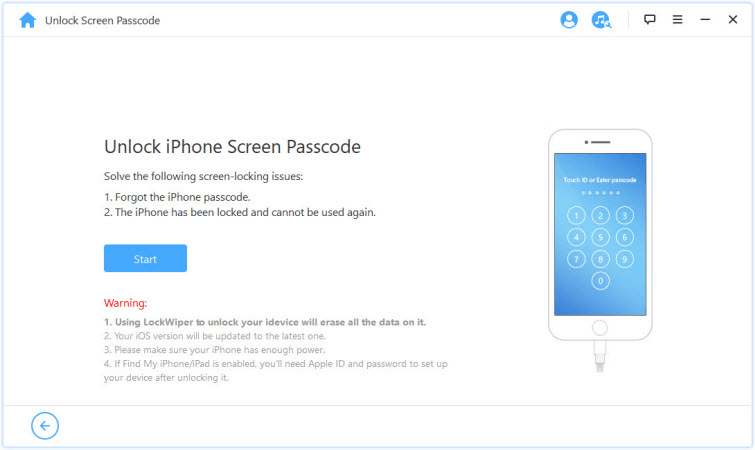
Krok 2: Użyj kabla USB do podłączenia urządzenia i kliknij Dalej .
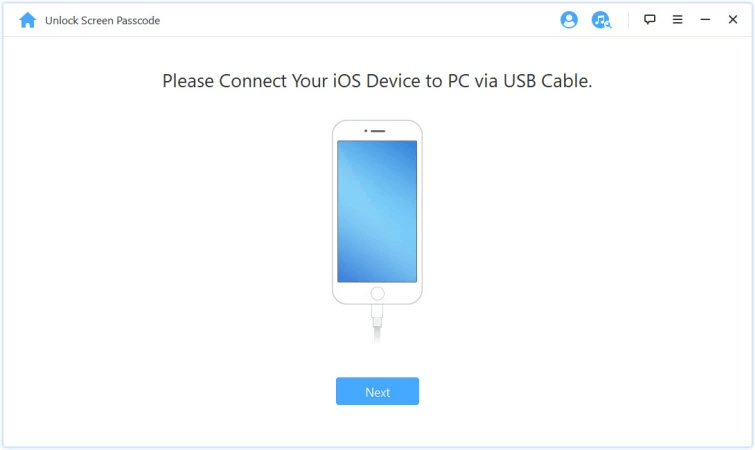
Krok 3: Pobierz pakiet oprogramowania sprzętowego iPada, klikając przycisk Pobierz . Po zakończeniu pobierania kliknij opcję Rozpocznij wyodrębnianie .
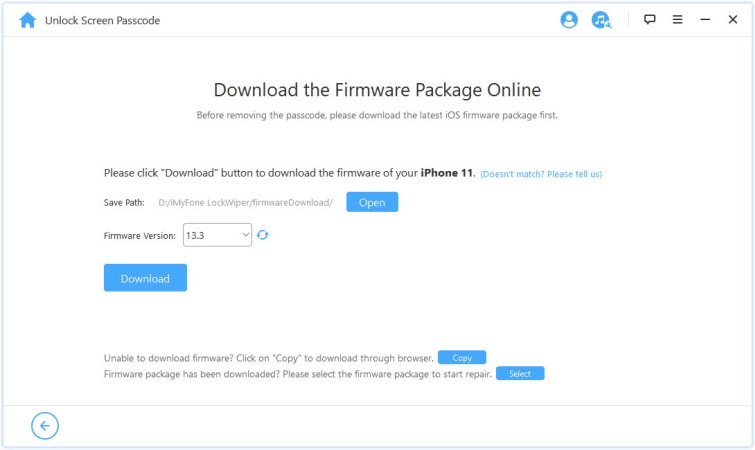
Krok 4: Po zakończeniu wyodrębniania kliknij Rozpocznij odblokowywanie , wpisz 000000 , aby ponownie potwierdzić żądanie, a następnie kliknij Odblokuj .
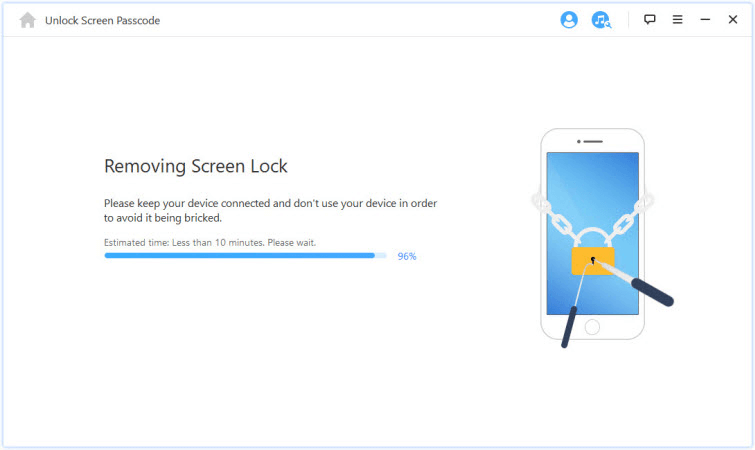
Poczekaj, aż proces się zakończy, a otrzymasz czystego iPada, z którego będziesz mógł korzystać tak, jak chcesz, bez pozostawionych danych.
Część 2. Jak zresetować zablokowanego iPada za pomocą iTunes
Za pomocą iTunes możesz przywrócić iPada do ustawień fabrycznych bez hasła. Jednak iTunes działa tylko dla tych, którzy w przeszłości synchronizowali swojego iPada z iTunes.
Krok 1: Podłącz urządzenie do komputera, którego użyłeś do synchronizacji urządzenia.
Krok 2: Otwórz iTunes na swoim komputerze. Jeśli iTunes zażąda Twojego hasła lub zaufania do komputera, wypróbuj inny komputer, z którym synchronizowałeś się, lub bezpośrednio wypróbuj iMyFone LockWiper.
Krok 3: Poczekaj, aż iTunes utworzy kopię zapasową iPada, a po zakończeniu tworzenia kopii zapasowej kliknij Przywróć iPada .
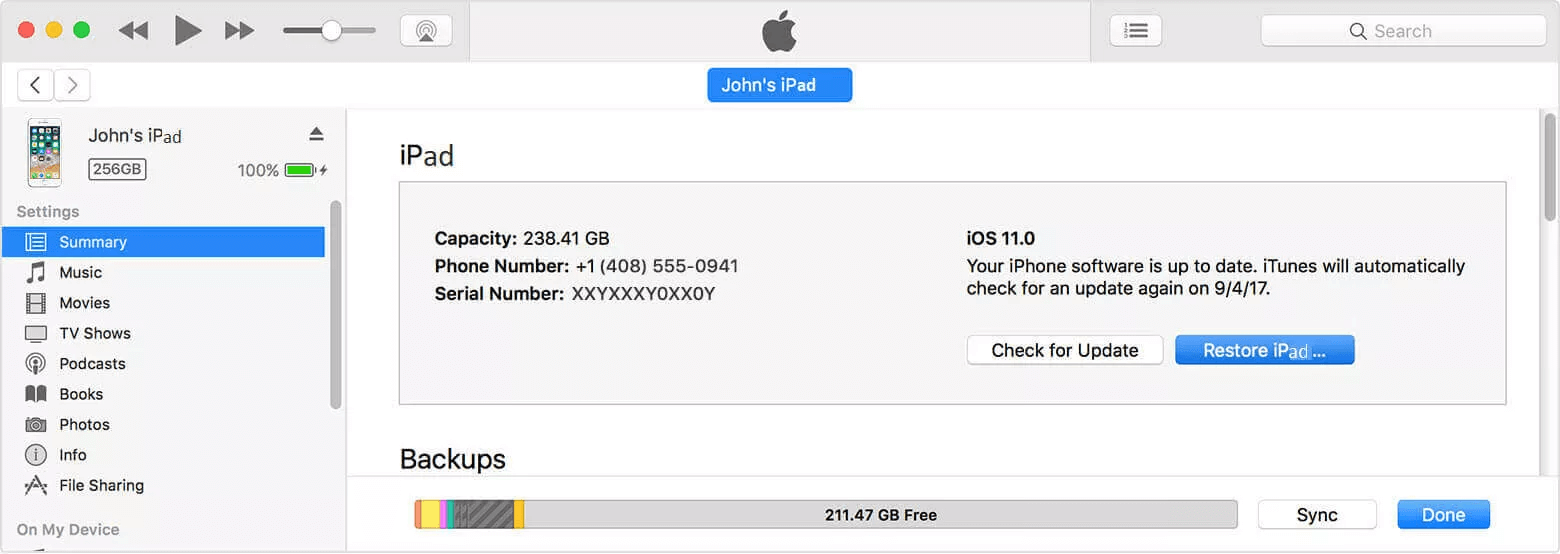
Krok 4: Gdy dojdziesz do ekranu konfiguracji, kliknij Przywróć z kopii zapasowej iTunes .
Krok 5: Poczekaj, aż iTunes utworzy kopię zapasową iPada, a po zakończeniu tworzenia kopii zapasowej kliknij Przywróć iPada .
Część 3. Jak przywrócić ustawienia fabryczne zablokowanego iPada za pomocą Apple ID
Możesz też zresetować zablokowanego iPada do ustawień fabrycznych, korzystając z aplikacji Lokalizator. Wykonanie tej metody zajmuje zbyt dużo czasu i działa tylko w przypadku tych, którzy wcześniej włączyli tę funkcję na swoich iPadach.
Krok 1: Użyj komputera, aby zalogować się na iCloud.com/find. Zaloguj się do usługi przy użyciu swojego Apple ID i hasła.
Krok 2: Znajdź i wybierz Znajdź iPada .
Krok 3: Kliknij opcję Wszystkie urządzenia , jeśli na iPadzie/iPhonie włączona jest funkcja Find My, Twój iPad będzie wyświetlany na tej stronie.
Krok 4: Wybierz opcję Wymaż iPada, aby usunąć / wyczyścić wszystkie dane na iPadzie i otwórz iPada. Następnie iCloud przywróci dane iPada.
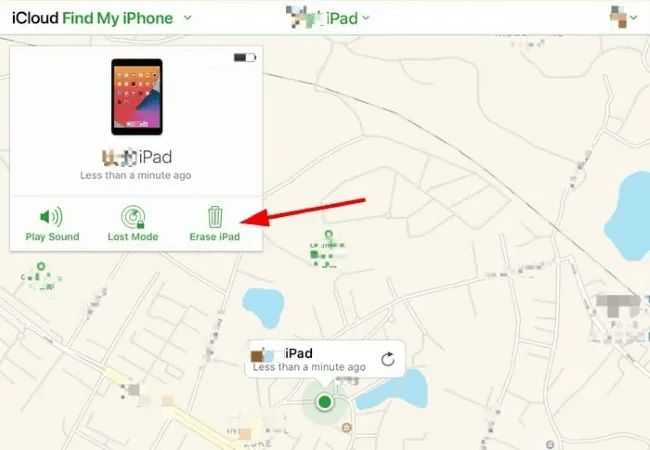
Część 4. Jak wyczyścić zablokowanego iPada w trybie odzyskiwania
Jeśli nigdy nie synchronizowałeś iPada z iTunes, możesz użyć trybu odzyskiwania, aby zresetować iPada z ekranu blokady. Jednak ta usługa działa tylko wtedy, gdy na iPadzie nie jest włączona funkcja Znajdź mój.
Krok 1: Podłącz iPada do komputera za pomocą kabla USB. Pobierz, zainstaluj i uruchom iTunes na swoim komputerze. Jeśli nie masz komputera, pożycz od znajomego.
Krok 2: Wymuś ponowne uruchomienie iPada: Naciśnij i przytrzymaj jednocześnie przyciski Początek i Górny (lub Boczny). Trzymaj te dwa przyciski, aż zobaczysz ekran trybu odzyskiwania.
Krok 3: iTunes wyświetli 3 opcje: Anuluj, Przywróć lub Aktualizuj. Wybierz Przywróć .
Krok 4: Poczekaj na zakończenie procesu, a następnie skonfiguruj iPada.
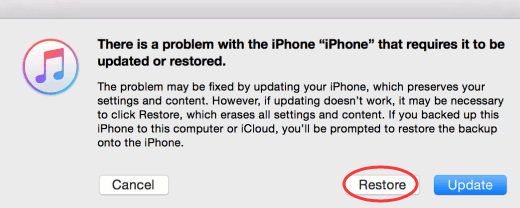
Część 5. Jak usunąć zablokowanego iPada za pomocą Siri Bug
Jeśli na Twoim iPadzie zainstalowana jest wersja pomiędzy iOS 8 a iOS 10.1, możesz wykorzystać błąd w iOS, aby uzyskać dostęp do zablokowanego iPada. Odblokowywanie iPada bez hasła za pomocą Siri jest możliwe tylko na niewielkiej liczbie urządzeń iPad, ponieważ błąd został naprawiony w nowszych wersjach iPadOS.
Krok 1: Aktywuj Siri i poproś Siri o otwarcie aplikacji, która nie istnieje na Twoim iPadzie.
Krok 2: Następnie Siri zapewni Ci dostęp do Apple Store, abyś mógł znaleźć aplikację.
Krok 3: Stuknij, aby otworzyć App Store.
Krok 4: W App Store pobierz lub zaktualizuj aplikację.
Krok 5: Po zakończeniu procesu wyświetl podgląd aplikacji, a będziesz mieć dostęp do zablokowanego iPada.
Często zadawane pytania: wszystko o wycieraniu zablokowanego iPada
Jak przywrócić ustawienia fabryczne iPada, który jest zablokowany?
Powinieneś włączyć funkcję Znajdź mój na iPadzie, zanim utknie. Jeśli tak, możesz przywrócić ustawienia fabryczne iPada z ekranu blokady za pomocą iCloud. Chociaż możesz także pobrać oprogramowanie do czyszczenia zablokowanych iPadów, możesz także pobrać oprogramowanie do czyszczenia zablokowanych iPadów, najpierw skupmy się na tym, jak to zrobić za pośrednictwem iCloud.
-
Odwiedź witrynę iCloud.com, korzystając z innego urządzenia z systemem iOS. Następnie zaloguj się przy użyciu swojego Apple ID i hasła.
-
Następnie otwórz opcję Znajdź mój i kliknij Wszystkie urządzenia . Listę urządzeń podłączonych do Twojego konta iCloud znajdziesz tutaj.
-
Wybierz zablokowanego iPada, a następnie kliknij opcję Wymaż iPada . Twój iPad zostanie wyczyszczony.
Czy możesz wyczyścić skradziony iPad?
Tak. Istnieje możliwość wyczyszczenia skradzionego iPada. Możesz je wymazać w aplikacji Lokalizator na stronie iCloud.com. Będzie to jednak działać tylko wtedy, gdy włączysz funkcję Znajdź mój przed kradzieżą iPada.
-
Najpierw przejdź do icloud.com/find i zaloguj się w aplikacji Find My.
-
Następnie kliknij opcję Wszystkie urządzenia i wybierz skradzionego iPada. Zobaczysz listę zarejestrowanych urządzeń.
-
Po wybraniu kliknij opcję Wymaż urządzenie .
-
Następnie wprowadź hasło Apple ID. Kod weryfikacyjny może zostać wysłany na Twoje drugie urządzenie, jeśli nie korzystasz z zaufanej przeglądarki. Wprowadź go po wyświetleniu monitu. Możesz także zostać poproszony o udzielenie odpowiedzi na pytania zabezpieczające. Jeśli jest to zaufana przeglądarka, po prostu kliknij Zaufaj , aby pominąć proces weryfikacji.
-
Twój skradziony iPad zostanie następnie wyczyszczony.
Jak przywrócić ustawienia fabryczne iPada, który jest zablokowany bez hasła lub komputera?
Korzystanie z iTunes to jeden z możliwych sposobów wyczyszczenia zablokowanego iPada do ustawień fabrycznych bez hasła.
-
Uruchom iTunes na swoim komputerze i podłącz do niego kabel Lightning lub USB. Pozostaw drugi koniec odłączony.
-
Podłącz iPada do komputera za pomocą odłączonego końca kabla, przytrzymując przycisk Początek . Podczas podłączania naciskaj przycisk Początek , aż pojawi się logo iTunes na ekranie iPada.
-
iTunes automatycznie rozpozna iPada po pomyślnym podłączeniu. Kliknij opcję „Przywróć”, gdy wyświetli się ten monit. Wyczyścisz zablokowanego iPada za pomocą iTunes.
Jak zresetować zablokowanego iPada bez komputera?
Jak odblokować ipada bez komputera? Wyczyść zablokowanego iPada bez komputera za pomocą aplikacji iCloud Find My. Aby otrzymać kod uwierzytelniający, będziesz potrzebować innego urządzenia iDevice. Włącz także połączenie z siecią komórkową lub Wi-Fi na iPadzie.
-
Najpierw otwórz iCloud.com przy użyciu innego iDevice. Następnie wprowadź swój Apple ID i hasło, aby je uwierzytelnić.
-
Stuknij opcję Znajdź iPada na iDevice. Zostanie wyświetlona lista zarejestrowanych urządzeń.
-
Stuknij opcję Wszystkie urządzenia i zlokalizuj iPada.
-
Na koniec dotknij opcji Wymaż iPada , a następnie potwierdź opcję Wymaż . Twój zablokowany iPad zostanie zresetowany.
Jak usunąć blokadę aktywacji bez poprzedniego właściciela na iPadzie?
Jeśli aktywacja Twojego iPada jest zablokowana, oznacza to, że konto iCloud innej osoby jest z nim nadal połączone. Możesz skorzystać z profesjonalnego oprogramowania do usuwania blokady aktywacji iPhone'a. Spowoduje to ominięcie ekranu blokady aktywacji usługi Znajdź mój bez hasła poprzedniego właściciela. Jeśli jednak poprzedni właściciel zgodził się na dezaktywację swojego iPada z poziomu przeglądarki internetowej, po prostu poproś go o wykonanie poniższych kroków.
-
Przejdź do przeglądarki internetowej i zaloguj się na stronie iCloud.com przy użyciu Apple ID.
-
Następnie przejdź do Znajdź iPhone'a .
-
Kliknij Wszystkie urządzenia .
-
Wybierz iPada, którego chcesz usunąć z konta iCloud.
-
Następnie kliknij opcję Wymaż urządzenie i naciskaj przycisk Dalej , aż zostanie wymazana.
-
Na koniec kliknij opcję Usuń z konta . Usunięto blokadę aktywacji.
Wniosek
Podsumowując, najłatwiejszym i najskuteczniejszym rozwiązaniem dotyczącym wyczyszczenia zablokowanego iPada jest użycie LockWiper w zależności od konkretnej sytuacji. LockWiper umożliwia bezproblemowe usuwanie identyfikatorów Apple ID lub wcześniej ustawionych haseł. Działa na wszystkich modelach iPadów i wersjach iOS.